-
Content Count
1,401 -
Joined
-
Last visited
-
Days Won
9
Reputation Activity
-
 яэ∂вэяяý got a reaction from яล∂เ๏ล¢†เเ√э in Veja E Exprimentem Isto ^^
яэ∂вэяяý got a reaction from яล∂เ๏ล¢†เเ√э in Veja E Exprimentem Isto ^^
Boas hoje vim mostrar uma coisa interessante de se ver é assim
Vão até ao google e lá escrevam
inurl:/view/index.shtml
ai depois de clicarem enter vão aparecer vários resultados de cameras ao vivo por todo o mundo (sim estou a falar a sério Cameras ao vivo)
eu já exprimentei é mesmo muito fixe
Divirtam-se :D e digam o que viram ahahah
-
 яэ∂вэяяý got a reaction from яล∂เ๏ล¢†เเ√э in 3 Curiosidades Sobre O Seu Celular :Ddd
яэ∂вэяяý got a reaction from яล∂เ๏ล¢†เเ√э in 3 Curiosidades Sobre O Seu Celular :Ddd
CONHEÇA AS TRÊS UTILIDADES QUE ESTÃO ESCONDIDAS EM SEU CELULAR.
03 coisas que vocÊ nunca soube sobre seu celular.
Será útil manter essas informaÇões com vocÊ.
Existem algumas coisas que podem ser feitas em caso de emergÊncia.
Seu celular é uma ferramenta que pode salvar sua vida.
Veja o que ele pode fazer por vocÊ:
.
EmergÊncia I
O número universal de emergÊncia para celular é 112
Se vocÊ estiver fora da área de cobertura de sua operadora e tiver alguma emergÊncia, disque 112 e o celular irá procurar conexÃo com qualquer operadora possível para enviar o número de emergÊncia para vocÊ, e o mais interessante é que o número 112 pode ser digitado mesmo se o teclado estiver travado. Experimente!
.
.
EmergÊncia II *3370#
Vamos imaginar que a bateria do seu celular esteja fraca. Para ativar, pressione as teclas: *3370#
Seu celular irá acionar a reserva e vocÊ terá de volta 50% de sua bateria. Essa reserva será recarregada na próxima vez que vocÊ carregar a bateria.
.
EmergÊncia III *#06#
Para conhecer o número de série do seu celular, pressione os seguintes dígitos: *#06#
Um código de 15 dígitos aparecerá. Este número é único. Anote e guarde em algum lugar seguro. Se seu celular for roubado, ligue para sua operadora e dÊ esse código. Assim eles conseguirÃo bloquear seu celular e o ladrÃo nÃo conseguirá usá-lo de forma alguma. Talvez vocÊ fique sem o seu celular, mas pelo menos saberá que ninguém mais poderá usá-lo. Se todos fizerem isso, nÃo haverá mais roubos de celular.
Eu cá nÃo sabia é interessante hein???Se tb gostas-te clica + !!!
Escrito por [-Code-]4dm1n
-
 яэ∂вэяяý reacted to kT Deft in Canal-Digitalproductionsz[Slowgain] Vids Variados Gameplay´s
яэ∂вэяяý reacted to kT Deft in Canal-Digitalproductionsz[Slowgain] Vids Variados Gameplay´s
Boas pessoal venho-vos apresentar o meu canal de diversos gameplay´s....Por enquanto so tenho 1 epi de minecraft....Mas vou gravar mais videos de minecraft e outros jogos como: Call of Duty WaW,Team Fortress2,talvez de Mt2,KillingFloor,BlackShot,etc...Obrigado pelo vosso futuro apoio!Se gostarem:Like+ Favorite+Subscribe :DLink:http://www.youtube.com/user/DigiTalProductionsZ?feature=mhee
-
 яэ∂вэяяý reacted to WildEgo in Ukmirror - Favor De Ver >.>
яэ∂вэяяý reacted to WildEgo in Ukmirror - Favor De Ver >.>
Enquanto navegava pela internet a procura de um link perdido(Meu) encontrei isto:http://212.219.56.153/sites/Voces perguntam?O que é essa ?Eu respondo é um website de mirrors (Espelhos/Outros links de Download)Voces outravez?Mas o que contem essa ?Eu respondo esta contem mirrors oficiais de sites como a Adobe, Alpha Gnu, Arquivos de Ubunto, Linux, SourceForge, Apache, FreeBSD, Gnome, MAC, Mozilla, MySQL, Opera entre muitos outros tambem conhecidos.Voces depois dizem:Bizarro mereces um+Eu respondo:Obrigado ai xDCumpz, Bizarro
-
 яэ∂вэяяý got a reaction from thecrazy in Aumentar A Velocidade Do Seu Windows Xp Fácil X)
яэ∂вэяяý got a reaction from thecrazy in Aumentar A Velocidade Do Seu Windows Xp Fácil X)
Siga as dicas a seguir para melhorar a performance do seu PC (Windows XP).
1º- Vá no "Painel de controle" > "Adicionar ou remover programas" e delete tudo o que você não precisa.
2º- Clique com o botão direito do mouse no seu desktop ou papel de parede e vá em "Propriedades" e em "Tema" selecione "Tema clássico do Windows".
3º- Nesta mesma janela, vá em "Configurações" e em "Qualidade de cor" selecione "(Média) 16 Bits".
4º- Clique com o botão direito do mouse em "Meu Computador" > "Propriedades" > "Avançado" e em "Desempenho" clique em "Configurações", agora clique em "Ajustar para obter melhor desempenho", Aperte OK.
5º- Entre no "Meu Computador", clique com o botão direito em "Disco local (C:)" e vá em "Propriedades", Clique agora em "Limpeza de disco" e siga os passos.
6º- Vá em "Iniciar" > "Todos os programas" > "Acessórios" > "Ferramentas do sistema" e clique em "Desfragmentador de disco". Agora clique no botão "Desfragmentar". Isso pode demorar um pouco...
espero que tenham gostado
se ajudei http://cyber-gamers.org/public/style_emoticons/default/451960.gif x)
Créditos:http://tudosobrehacker.com
-
 яэ∂вэяяý got a reaction from thecrazy in Alguns Segredos Do Google
яэ∂вэяяý got a reaction from thecrazy in Alguns Segredos Do Google
Já sei que muitos de vcs devem conhecer mas para quem n conhece e não tem nada para fazer e se quer divertir ou mudar o visual do seu google (sim pork aquele branco chateia aqui ficam algumas dicas )
1. Entre no Google
2. Coloque qualquer uma dessas Palavras na Busca
3. E pesquise, depois carrega na primeira opção e Voi lá se quizer tronar essa a sua pagina de "home" basta copiar o Link e tá!(um google diferente)
-
Google Mirror - google refletido no espelho
Googoth - Google Gótico
h4x0r - google em lingua Hacker
google easter - google de páscoa
google klingon - google na lingua dos klingon, da serie star trek
google mode - google em vertical
firefox google page - google modo firefox
google heart feature - versão dia dos namorados com outro logotipo
google bork - versão da lingua dos muppets
google sam - versão iGoogle patriota (E.U.A)
Gogol librelogiciel - paródia francesa do google
Cthuugle - É bem diferente e o logo muda
Linux google - google com o pinguim do linux
Google bsd - google encapetado
google compact ie - google compacto
Arabic google - google em arábico
google icq - busca do google para icq's
guimp google - google minusculo
googlex - google com imagens em flash no menu
toogle - parodia de imagens
gizoogle - google estilo filmagem
googlewack - outra parodia
Político honesto - veja vc mesmo rsrsrs
googlex jayssite - googlex com X no logo.
googlex chaoszone - google variavel
Espero que tenham gostado
http://cyber-gamers.org/public/style_emoticons/default/451960.gif se gostaram É claro :)
-
 яэ∂вэяяý got a reaction from thecrazy in Aumentar A Velocidade Do Seu Windows Xp Fácil X)
яэ∂вэяяý got a reaction from thecrazy in Aumentar A Velocidade Do Seu Windows Xp Fácil X)
Siga as dicas a seguir para melhorar a performance do seu PC (Windows XP).
1º- Vá no "Painel de controle" > "Adicionar ou remover programas" e delete tudo o que você não precisa.
2º- Clique com o botão direito do mouse no seu desktop ou papel de parede e vá em "Propriedades" e em "Tema" selecione "Tema clássico do Windows".
3º- Nesta mesma janela, vá em "Configurações" e em "Qualidade de cor" selecione "(Média) 16 Bits".
4º- Clique com o botão direito do mouse em "Meu Computador" > "Propriedades" > "Avançado" e em "Desempenho" clique em "Configurações", agora clique em "Ajustar para obter melhor desempenho", Aperte OK.
5º- Entre no "Meu Computador", clique com o botão direito em "Disco local (C:)" e vá em "Propriedades", Clique agora em "Limpeza de disco" e siga os passos.
6º- Vá em "Iniciar" > "Todos os programas" > "Acessórios" > "Ferramentas do sistema" e clique em "Desfragmentador de disco". Agora clique no botão "Desfragmentar". Isso pode demorar um pouco...
espero que tenham gostado
se ajudei http://cyber-gamers.org/public/style_emoticons/default/451960.gif x)
Créditos:http://tudosobrehacker.com
-
 яэ∂вэяяý got a reaction from thecrazy in Alguns Segredos Do Google
яэ∂вэяяý got a reaction from thecrazy in Alguns Segredos Do Google
Já sei que muitos de vcs devem conhecer mas para quem n conhece e não tem nada para fazer e se quer divertir ou mudar o visual do seu google (sim pork aquele branco chateia aqui ficam algumas dicas )
1. Entre no Google
2. Coloque qualquer uma dessas Palavras na Busca
3. E pesquise, depois carrega na primeira opção e Voi lá se quizer tronar essa a sua pagina de "home" basta copiar o Link e tá!(um google diferente)
-
Google Mirror - google refletido no espelho
Googoth - Google Gótico
h4x0r - google em lingua Hacker
google easter - google de páscoa
google klingon - google na lingua dos klingon, da serie star trek
google mode - google em vertical
firefox google page - google modo firefox
google heart feature - versão dia dos namorados com outro logotipo
google bork - versão da lingua dos muppets
google sam - versão iGoogle patriota (E.U.A)
Gogol librelogiciel - paródia francesa do google
Cthuugle - É bem diferente e o logo muda
Linux google - google com o pinguim do linux
Google bsd - google encapetado
google compact ie - google compacto
Arabic google - google em arábico
google icq - busca do google para icq's
guimp google - google minusculo
googlex - google com imagens em flash no menu
toogle - parodia de imagens
gizoogle - google estilo filmagem
googlewack - outra parodia
Político honesto - veja vc mesmo rsrsrs
googlex jayssite - googlex com X no logo.
googlex chaoszone - google variavel
Espero que tenham gostado
http://cyber-gamers.org/public/style_emoticons/default/451960.gif se gostaram É claro :)
-
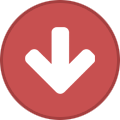 яэ∂вэяяý got a reaction from DarkWolf in 20 Coisas Que Devem Saber Sobre Um Computador :D
яэ∂вэяяý got a reaction from DarkWolf in 20 Coisas Que Devem Saber Sobre Um Computador :D
1. Faz mal ao computador ter ímãs colados no gabinete.
Verdadeiro.”Imãs no gabinete podem afetar o HD, onde os dados são gravados magneticamente.
Na verdade esse é o maior problema dos imãs”.Gladiador.
2. Empurrar o cd com o dedo para inseri-lo no gabinete é prejudicial ao equipamento.
Falso. Nada a ver. Nada irá acontecer se você empurrar com uma força
normal. Foi feito exatamente para isso. Mas se empurrar com força excessiva, vai fazer as partes mecânicas girarem muito mais rápido do que o normal, e poderá danificar o drive.
3. água ou café derramada sobre o teclado pode arruinar seu funcionamento.
Verdadeiro. Estragam as trilhas metalizadas que estão embaixo das
teclas. Podem criar um curto-circuito e queimar.
4. é necessário ter espaço entre o monitor e a parede atrás dele.
Falso. Monitor não é geladeira. O ambiente em geral deve estar
ventilado, mas não é indispensável que seja muita a distância. é muito pior
ter outro monitor atrás (como acontece em muitos escritórios) porque pode
haver o risco de ter interferências entre os computadores.
5. Quando o computador passou a noite toda ligado, é melhor desliga-lo e voltar a reiniciar.
Falso. Pode seguir ligado sem problema algum. Ainda que pareça o
contrário e dê vontade de desliga-lo um momento para que descanse, seguindo
a lógica humana, o HD dura muito mais se permanecer ligado e não sendo o
tempo todo ligado e desligado. Por uma questão de economia de energia, não
convém deixar ligado por vários dias, mas se não levarmos em conta o fator
do aquecimento global seria muito melhor para o PC nunca desliga-lo. Eles
foram criados para isso.
6. Gasta mais energia ao ser ligado do que em várias horas de uso.
Falso. Ao ligar não consome tanto como para superar as horas de
funcionamento. Ao desligar poupa-se energia e se permanecer ligado gasta,
como qualquer outro eletrodoméstico.
7. Faz mal ao computador ter algum celular por perto.
Falso. Sem problema algum, no máximo um ronco provocado pela
interferência de uma chamada.
8. Depois de desligar o computador é melhor deixa-lo descansar uns segundos antes de voltar a ligar.
Verdadeiro. é recomendável esperar no mínimo alguns segundos antes de
voltar a liga-lo. 10 segundos deve ser o suficiente.
9. Mover o gabinete quando o computador está ligado pode queimar o HD.
Falso. A força centrífuga com que gira o HD é tanta que não acontece
nada ao se mover o gabinete. Muito menos ainda em se tratando de um notebook,
porque eles foram feitos para isso. Mas é lógico que você não vai sair por
aí dando porrada no equipamento, né?
10. Pelo bem do monitor, é conveniente usar protetor de tela quando não está em uso.
Verdadeiro. Porque o mecanismo do protetor de tela faz com que o
desgaste das cores da tela seja uniforme. Ao renovar as imagens
constantemente, não se gasta num mesmo lugar.
11. Quando há chuva forte, é absolutamente necessário tirar o plugue do computador da tomada.
Verdadeiro. Deveria ser adotado como uma obrigação no caso de uma chuva
muito forte, com muitos raios e trovões. Da mesma forma, é aconselhável
retirar os cabos do telefone e da alimentação do modem para que não queimem
com a descarga de raios.
12. Não é conveniente olhar a luz vermelha que está embaixo do mouse óptico.
Verdadeiro. Pode até não deixar ninguém cego, mas é uma luz bastante
forte que pode sim fazer mal a retina.
13. Nos notebooks deve-se acoplar primeiro o cabo de eletricidade à máquina e somente depois esse cabo a tomada.
Falso. Tanto faz. Quase todos os equipamentos portáteis atuais tem
proteção de curto-circuito e são multi-voltagem, podem ser ligados em
tensões de 90 a 240 volts, pelo que são sumamente estáveis.
14. Ao desligar o computador convém também desligar o monitor.
Falso. Outra vez, tanto faz. Ao desligar o computador, o monitor fica num
estado em que consome muito pouca energia (pouca coisa mais que 1W) e não
sofre desgaste algum. A decisão termina sendo em função da economia, ainda
que o consumo seja realmente mínimo.
15. Não se deve colocar cds, disquetes ou qualquer outro elemento sobre o gabinete.
Falso. Lógico, nada do que é colocado sobre o gabinete pode ser afetado ou
avariado, a não ser que esteja úmida e a água possa chegar ao equipamento.
16. O computador nunca pode ficar ao sol.
Verdadeiro. Se ele esquentar mais do que o habitual, sua vida útil tende
a decrescer. Por isso nunca é boa idéia instalar o PC próximo a janelas onde
bate o sol.
17. Se mais de 80% do HD tiver sendo usado, a máquina se torna mais lenta.
Verdadeiro. Sempre é uma questão de porcentagem. Por mais que se tenha
20 Gb livres, se for menos de 20% da capacidade do disco, o funcionamento do
computador será lento.
18. Não se deve tirar o pen drive sem avisar à máquina.
Verdadeiro. Deve ser selecionada a opção ‘Retirar hardware com
segurança’ antes de retira-lo. Caso contrário, corre-se o risco de queimar a
memória do USB.
19. Ter o desktop cheio de ícones deixa o computador mais lento.
Verdadeiro. Não importa se são ícones de programas ou arquivos. O que
acontece é que a placa de vídeo do computador renova constantemente a
informação apresentada na tela, e quanto mais ícones, mais tempo.
20. Desligar a máquina diretamente no botão, sem selecionar previamente a opção de desligar o equipamento, estraga o HD.
Verdadeiro. O HD pode queimar ao ser desligado enquanto ele ainda está
lendo ou escrevendo em alguma parte do sistema. Ademais, quando a energia é
desligada subitamente, as placas que cobrem o disco (que gira até 10 mil
rotações) descem sobre ele e podem ir riscando até que alcancem a posição de
descanso. Ao selecionar a opção ‘Desligar o Computador’, todo o sistema se
prepara para repousar e suspende todas as atividades. Cada peça vai ficar em
seu devido lugar.
Créditos:
http://tudosobrehacker.com
Se gostas dá-me + que eu sou sexy ahahahahaha (brinks)
desculpem pessoal enganei-me na cor rsrsrs
-
 яэ∂вэяяý got a reaction from DarkWolf in 20 Coisas Que Devem Saber Sobre Um Computador :D
яэ∂вэяяý got a reaction from DarkWolf in 20 Coisas Que Devem Saber Sobre Um Computador :D
ok mas como disse e como já mudei
Créditos:
http://tudosobrehacker.com
Se gostas dá-me + que eu sou sexy ahahahahaha (brinks)
desculpem pessoal enganei-me na cor rsrsrs
-
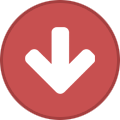 яэ∂вэяяý got a reaction from DarkWolf in 20 Coisas Que Devem Saber Sobre Um Computador :D
яэ∂вэяяý got a reaction from DarkWolf in 20 Coisas Que Devem Saber Sobre Um Computador :D
1. Faz mal ao computador ter ímãs colados no gabinete.
Verdadeiro.”Imãs no gabinete podem afetar o HD, onde os dados são gravados magneticamente.
Na verdade esse é o maior problema dos imãs”.Gladiador.
2. Empurrar o cd com o dedo para inseri-lo no gabinete é prejudicial ao equipamento.
Falso. Nada a ver. Nada irá acontecer se você empurrar com uma força
normal. Foi feito exatamente para isso. Mas se empurrar com força excessiva, vai fazer as partes mecânicas girarem muito mais rápido do que o normal, e poderá danificar o drive.
3. água ou café derramada sobre o teclado pode arruinar seu funcionamento.
Verdadeiro. Estragam as trilhas metalizadas que estão embaixo das
teclas. Podem criar um curto-circuito e queimar.
4. é necessário ter espaço entre o monitor e a parede atrás dele.
Falso. Monitor não é geladeira. O ambiente em geral deve estar
ventilado, mas não é indispensável que seja muita a distância. é muito pior
ter outro monitor atrás (como acontece em muitos escritórios) porque pode
haver o risco de ter interferências entre os computadores.
5. Quando o computador passou a noite toda ligado, é melhor desliga-lo e voltar a reiniciar.
Falso. Pode seguir ligado sem problema algum. Ainda que pareça o
contrário e dê vontade de desliga-lo um momento para que descanse, seguindo
a lógica humana, o HD dura muito mais se permanecer ligado e não sendo o
tempo todo ligado e desligado. Por uma questão de economia de energia, não
convém deixar ligado por vários dias, mas se não levarmos em conta o fator
do aquecimento global seria muito melhor para o PC nunca desliga-lo. Eles
foram criados para isso.
6. Gasta mais energia ao ser ligado do que em várias horas de uso.
Falso. Ao ligar não consome tanto como para superar as horas de
funcionamento. Ao desligar poupa-se energia e se permanecer ligado gasta,
como qualquer outro eletrodoméstico.
7. Faz mal ao computador ter algum celular por perto.
Falso. Sem problema algum, no máximo um ronco provocado pela
interferência de uma chamada.
8. Depois de desligar o computador é melhor deixa-lo descansar uns segundos antes de voltar a ligar.
Verdadeiro. é recomendável esperar no mínimo alguns segundos antes de
voltar a liga-lo. 10 segundos deve ser o suficiente.
9. Mover o gabinete quando o computador está ligado pode queimar o HD.
Falso. A força centrífuga com que gira o HD é tanta que não acontece
nada ao se mover o gabinete. Muito menos ainda em se tratando de um notebook,
porque eles foram feitos para isso. Mas é lógico que você não vai sair por
aí dando porrada no equipamento, né?
10. Pelo bem do monitor, é conveniente usar protetor de tela quando não está em uso.
Verdadeiro. Porque o mecanismo do protetor de tela faz com que o
desgaste das cores da tela seja uniforme. Ao renovar as imagens
constantemente, não se gasta num mesmo lugar.
11. Quando há chuva forte, é absolutamente necessário tirar o plugue do computador da tomada.
Verdadeiro. Deveria ser adotado como uma obrigação no caso de uma chuva
muito forte, com muitos raios e trovões. Da mesma forma, é aconselhável
retirar os cabos do telefone e da alimentação do modem para que não queimem
com a descarga de raios.
12. Não é conveniente olhar a luz vermelha que está embaixo do mouse óptico.
Verdadeiro. Pode até não deixar ninguém cego, mas é uma luz bastante
forte que pode sim fazer mal a retina.
13. Nos notebooks deve-se acoplar primeiro o cabo de eletricidade à máquina e somente depois esse cabo a tomada.
Falso. Tanto faz. Quase todos os equipamentos portáteis atuais tem
proteção de curto-circuito e são multi-voltagem, podem ser ligados em
tensões de 90 a 240 volts, pelo que são sumamente estáveis.
14. Ao desligar o computador convém também desligar o monitor.
Falso. Outra vez, tanto faz. Ao desligar o computador, o monitor fica num
estado em que consome muito pouca energia (pouca coisa mais que 1W) e não
sofre desgaste algum. A decisão termina sendo em função da economia, ainda
que o consumo seja realmente mínimo.
15. Não se deve colocar cds, disquetes ou qualquer outro elemento sobre o gabinete.
Falso. Lógico, nada do que é colocado sobre o gabinete pode ser afetado ou
avariado, a não ser que esteja úmida e a água possa chegar ao equipamento.
16. O computador nunca pode ficar ao sol.
Verdadeiro. Se ele esquentar mais do que o habitual, sua vida útil tende
a decrescer. Por isso nunca é boa idéia instalar o PC próximo a janelas onde
bate o sol.
17. Se mais de 80% do HD tiver sendo usado, a máquina se torna mais lenta.
Verdadeiro. Sempre é uma questão de porcentagem. Por mais que se tenha
20 Gb livres, se for menos de 20% da capacidade do disco, o funcionamento do
computador será lento.
18. Não se deve tirar o pen drive sem avisar à máquina.
Verdadeiro. Deve ser selecionada a opção ‘Retirar hardware com
segurança’ antes de retira-lo. Caso contrário, corre-se o risco de queimar a
memória do USB.
19. Ter o desktop cheio de ícones deixa o computador mais lento.
Verdadeiro. Não importa se são ícones de programas ou arquivos. O que
acontece é que a placa de vídeo do computador renova constantemente a
informação apresentada na tela, e quanto mais ícones, mais tempo.
20. Desligar a máquina diretamente no botão, sem selecionar previamente a opção de desligar o equipamento, estraga o HD.
Verdadeiro. O HD pode queimar ao ser desligado enquanto ele ainda está
lendo ou escrevendo em alguma parte do sistema. Ademais, quando a energia é
desligada subitamente, as placas que cobrem o disco (que gira até 10 mil
rotações) descem sobre ele e podem ir riscando até que alcancem a posição de
descanso. Ao selecionar a opção ‘Desligar o Computador’, todo o sistema se
prepara para repousar e suspende todas as atividades. Cada peça vai ficar em
seu devido lugar.
Créditos:
http://tudosobrehacker.com
Se gostas dá-me + que eu sou sexy ahahahahaha (brinks)
desculpem pessoal enganei-me na cor rsrsrs
-
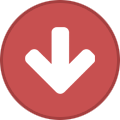 яэ∂вэяяý got a reaction from DarkWolf in 20 Coisas Que Devem Saber Sobre Um Computador :D
яэ∂вэяяý got a reaction from DarkWolf in 20 Coisas Que Devem Saber Sobre Um Computador :D
1. Faz mal ao computador ter ímãs colados no gabinete.
Verdadeiro.”Imãs no gabinete podem afetar o HD, onde os dados são gravados magneticamente.
Na verdade esse é o maior problema dos imãs”.Gladiador.
2. Empurrar o cd com o dedo para inseri-lo no gabinete é prejudicial ao equipamento.
Falso. Nada a ver. Nada irá acontecer se você empurrar com uma força
normal. Foi feito exatamente para isso. Mas se empurrar com força excessiva, vai fazer as partes mecânicas girarem muito mais rápido do que o normal, e poderá danificar o drive.
3. água ou café derramada sobre o teclado pode arruinar seu funcionamento.
Verdadeiro. Estragam as trilhas metalizadas que estão embaixo das
teclas. Podem criar um curto-circuito e queimar.
4. é necessário ter espaço entre o monitor e a parede atrás dele.
Falso. Monitor não é geladeira. O ambiente em geral deve estar
ventilado, mas não é indispensável que seja muita a distância. é muito pior
ter outro monitor atrás (como acontece em muitos escritórios) porque pode
haver o risco de ter interferências entre os computadores.
5. Quando o computador passou a noite toda ligado, é melhor desliga-lo e voltar a reiniciar.
Falso. Pode seguir ligado sem problema algum. Ainda que pareça o
contrário e dê vontade de desliga-lo um momento para que descanse, seguindo
a lógica humana, o HD dura muito mais se permanecer ligado e não sendo o
tempo todo ligado e desligado. Por uma questão de economia de energia, não
convém deixar ligado por vários dias, mas se não levarmos em conta o fator
do aquecimento global seria muito melhor para o PC nunca desliga-lo. Eles
foram criados para isso.
6. Gasta mais energia ao ser ligado do que em várias horas de uso.
Falso. Ao ligar não consome tanto como para superar as horas de
funcionamento. Ao desligar poupa-se energia e se permanecer ligado gasta,
como qualquer outro eletrodoméstico.
7. Faz mal ao computador ter algum celular por perto.
Falso. Sem problema algum, no máximo um ronco provocado pela
interferência de uma chamada.
8. Depois de desligar o computador é melhor deixa-lo descansar uns segundos antes de voltar a ligar.
Verdadeiro. é recomendável esperar no mínimo alguns segundos antes de
voltar a liga-lo. 10 segundos deve ser o suficiente.
9. Mover o gabinete quando o computador está ligado pode queimar o HD.
Falso. A força centrífuga com que gira o HD é tanta que não acontece
nada ao se mover o gabinete. Muito menos ainda em se tratando de um notebook,
porque eles foram feitos para isso. Mas é lógico que você não vai sair por
aí dando porrada no equipamento, né?
10. Pelo bem do monitor, é conveniente usar protetor de tela quando não está em uso.
Verdadeiro. Porque o mecanismo do protetor de tela faz com que o
desgaste das cores da tela seja uniforme. Ao renovar as imagens
constantemente, não se gasta num mesmo lugar.
11. Quando há chuva forte, é absolutamente necessário tirar o plugue do computador da tomada.
Verdadeiro. Deveria ser adotado como uma obrigação no caso de uma chuva
muito forte, com muitos raios e trovões. Da mesma forma, é aconselhável
retirar os cabos do telefone e da alimentação do modem para que não queimem
com a descarga de raios.
12. Não é conveniente olhar a luz vermelha que está embaixo do mouse óptico.
Verdadeiro. Pode até não deixar ninguém cego, mas é uma luz bastante
forte que pode sim fazer mal a retina.
13. Nos notebooks deve-se acoplar primeiro o cabo de eletricidade à máquina e somente depois esse cabo a tomada.
Falso. Tanto faz. Quase todos os equipamentos portáteis atuais tem
proteção de curto-circuito e são multi-voltagem, podem ser ligados em
tensões de 90 a 240 volts, pelo que são sumamente estáveis.
14. Ao desligar o computador convém também desligar o monitor.
Falso. Outra vez, tanto faz. Ao desligar o computador, o monitor fica num
estado em que consome muito pouca energia (pouca coisa mais que 1W) e não
sofre desgaste algum. A decisão termina sendo em função da economia, ainda
que o consumo seja realmente mínimo.
15. Não se deve colocar cds, disquetes ou qualquer outro elemento sobre o gabinete.
Falso. Lógico, nada do que é colocado sobre o gabinete pode ser afetado ou
avariado, a não ser que esteja úmida e a água possa chegar ao equipamento.
16. O computador nunca pode ficar ao sol.
Verdadeiro. Se ele esquentar mais do que o habitual, sua vida útil tende
a decrescer. Por isso nunca é boa idéia instalar o PC próximo a janelas onde
bate o sol.
17. Se mais de 80% do HD tiver sendo usado, a máquina se torna mais lenta.
Verdadeiro. Sempre é uma questão de porcentagem. Por mais que se tenha
20 Gb livres, se for menos de 20% da capacidade do disco, o funcionamento do
computador será lento.
18. Não se deve tirar o pen drive sem avisar à máquina.
Verdadeiro. Deve ser selecionada a opção ‘Retirar hardware com
segurança’ antes de retira-lo. Caso contrário, corre-se o risco de queimar a
memória do USB.
19. Ter o desktop cheio de ícones deixa o computador mais lento.
Verdadeiro. Não importa se são ícones de programas ou arquivos. O que
acontece é que a placa de vídeo do computador renova constantemente a
informação apresentada na tela, e quanto mais ícones, mais tempo.
20. Desligar a máquina diretamente no botão, sem selecionar previamente a opção de desligar o equipamento, estraga o HD.
Verdadeiro. O HD pode queimar ao ser desligado enquanto ele ainda está
lendo ou escrevendo em alguma parte do sistema. Ademais, quando a energia é
desligada subitamente, as placas que cobrem o disco (que gira até 10 mil
rotações) descem sobre ele e podem ir riscando até que alcancem a posição de
descanso. Ao selecionar a opção ‘Desligar o Computador’, todo o sistema se
prepara para repousar e suspende todas as atividades. Cada peça vai ficar em
seu devido lugar.
Créditos:
http://tudosobrehacker.com
Se gostas dá-me + que eu sou sexy ahahahahaha (brinks)
desculpem pessoal enganei-me na cor rsrsrs
-
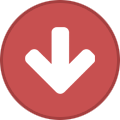 яэ∂вэяяý got a reaction from DarkWolf in 20 Coisas Que Devem Saber Sobre Um Computador :D
яэ∂вэяяý got a reaction from DarkWolf in 20 Coisas Que Devem Saber Sobre Um Computador :D
1. Faz mal ao computador ter ímãs colados no gabinete.
Verdadeiro.”Imãs no gabinete podem afetar o HD, onde os dados são gravados magneticamente.
Na verdade esse é o maior problema dos imãs”.Gladiador.
2. Empurrar o cd com o dedo para inseri-lo no gabinete é prejudicial ao equipamento.
Falso. Nada a ver. Nada irá acontecer se você empurrar com uma força
normal. Foi feito exatamente para isso. Mas se empurrar com força excessiva, vai fazer as partes mecânicas girarem muito mais rápido do que o normal, e poderá danificar o drive.
3. água ou café derramada sobre o teclado pode arruinar seu funcionamento.
Verdadeiro. Estragam as trilhas metalizadas que estão embaixo das
teclas. Podem criar um curto-circuito e queimar.
4. é necessário ter espaço entre o monitor e a parede atrás dele.
Falso. Monitor não é geladeira. O ambiente em geral deve estar
ventilado, mas não é indispensável que seja muita a distância. é muito pior
ter outro monitor atrás (como acontece em muitos escritórios) porque pode
haver o risco de ter interferências entre os computadores.
5. Quando o computador passou a noite toda ligado, é melhor desliga-lo e voltar a reiniciar.
Falso. Pode seguir ligado sem problema algum. Ainda que pareça o
contrário e dê vontade de desliga-lo um momento para que descanse, seguindo
a lógica humana, o HD dura muito mais se permanecer ligado e não sendo o
tempo todo ligado e desligado. Por uma questão de economia de energia, não
convém deixar ligado por vários dias, mas se não levarmos em conta o fator
do aquecimento global seria muito melhor para o PC nunca desliga-lo. Eles
foram criados para isso.
6. Gasta mais energia ao ser ligado do que em várias horas de uso.
Falso. Ao ligar não consome tanto como para superar as horas de
funcionamento. Ao desligar poupa-se energia e se permanecer ligado gasta,
como qualquer outro eletrodoméstico.
7. Faz mal ao computador ter algum celular por perto.
Falso. Sem problema algum, no máximo um ronco provocado pela
interferência de uma chamada.
8. Depois de desligar o computador é melhor deixa-lo descansar uns segundos antes de voltar a ligar.
Verdadeiro. é recomendável esperar no mínimo alguns segundos antes de
voltar a liga-lo. 10 segundos deve ser o suficiente.
9. Mover o gabinete quando o computador está ligado pode queimar o HD.
Falso. A força centrífuga com que gira o HD é tanta que não acontece
nada ao se mover o gabinete. Muito menos ainda em se tratando de um notebook,
porque eles foram feitos para isso. Mas é lógico que você não vai sair por
aí dando porrada no equipamento, né?
10. Pelo bem do monitor, é conveniente usar protetor de tela quando não está em uso.
Verdadeiro. Porque o mecanismo do protetor de tela faz com que o
desgaste das cores da tela seja uniforme. Ao renovar as imagens
constantemente, não se gasta num mesmo lugar.
11. Quando há chuva forte, é absolutamente necessário tirar o plugue do computador da tomada.
Verdadeiro. Deveria ser adotado como uma obrigação no caso de uma chuva
muito forte, com muitos raios e trovões. Da mesma forma, é aconselhável
retirar os cabos do telefone e da alimentação do modem para que não queimem
com a descarga de raios.
12. Não é conveniente olhar a luz vermelha que está embaixo do mouse óptico.
Verdadeiro. Pode até não deixar ninguém cego, mas é uma luz bastante
forte que pode sim fazer mal a retina.
13. Nos notebooks deve-se acoplar primeiro o cabo de eletricidade à máquina e somente depois esse cabo a tomada.
Falso. Tanto faz. Quase todos os equipamentos portáteis atuais tem
proteção de curto-circuito e são multi-voltagem, podem ser ligados em
tensões de 90 a 240 volts, pelo que são sumamente estáveis.
14. Ao desligar o computador convém também desligar o monitor.
Falso. Outra vez, tanto faz. Ao desligar o computador, o monitor fica num
estado em que consome muito pouca energia (pouca coisa mais que 1W) e não
sofre desgaste algum. A decisão termina sendo em função da economia, ainda
que o consumo seja realmente mínimo.
15. Não se deve colocar cds, disquetes ou qualquer outro elemento sobre o gabinete.
Falso. Lógico, nada do que é colocado sobre o gabinete pode ser afetado ou
avariado, a não ser que esteja úmida e a água possa chegar ao equipamento.
16. O computador nunca pode ficar ao sol.
Verdadeiro. Se ele esquentar mais do que o habitual, sua vida útil tende
a decrescer. Por isso nunca é boa idéia instalar o PC próximo a janelas onde
bate o sol.
17. Se mais de 80% do HD tiver sendo usado, a máquina se torna mais lenta.
Verdadeiro. Sempre é uma questão de porcentagem. Por mais que se tenha
20 Gb livres, se for menos de 20% da capacidade do disco, o funcionamento do
computador será lento.
18. Não se deve tirar o pen drive sem avisar à máquina.
Verdadeiro. Deve ser selecionada a opção ‘Retirar hardware com
segurança’ antes de retira-lo. Caso contrário, corre-se o risco de queimar a
memória do USB.
19. Ter o desktop cheio de ícones deixa o computador mais lento.
Verdadeiro. Não importa se são ícones de programas ou arquivos. O que
acontece é que a placa de vídeo do computador renova constantemente a
informação apresentada na tela, e quanto mais ícones, mais tempo.
20. Desligar a máquina diretamente no botão, sem selecionar previamente a opção de desligar o equipamento, estraga o HD.
Verdadeiro. O HD pode queimar ao ser desligado enquanto ele ainda está
lendo ou escrevendo em alguma parte do sistema. Ademais, quando a energia é
desligada subitamente, as placas que cobrem o disco (que gira até 10 mil
rotações) descem sobre ele e podem ir riscando até que alcancem a posição de
descanso. Ao selecionar a opção ‘Desligar o Computador’, todo o sistema se
prepara para repousar e suspende todas as atividades. Cada peça vai ficar em
seu devido lugar.
Créditos:
http://tudosobrehacker.com
Se gostas dá-me + que eu sou sexy ahahahahaha (brinks)
desculpem pessoal enganei-me na cor rsrsrs
-
 яэ∂вэяяý got a reaction from яล∂เ๏ล¢†เเ√э in Ferramenta Para Burlar Protetores De Links
яэ∂вэяяý got a reaction from яล∂เ๏ล¢†เเ√э in Ferramenta Para Burlar Protetores De Links
Ferramenta para burlar protectores de links
Cansado de ter que cadastrar o celular para baixar na internet? Conheça agora a minha ferramenta online para burlar protetores de links e sites de cadastro de celular, de graça e 100% funcional com praticamente todos os sites de download.
Muitos sites de downloads, afim de aumentarem seus lucros, instalam mecanismos que protegem seus downloads, liberando apenas para quem cadastrar o celular ou baixar algum software indesejado. Quando você cadastra o seu celular nestes protetores de link, será cobrado semalmente ou mensalmente R$ 4,99, e o pior de tudo, muitas vezes o usuário nem sabe da cobrança indevida.
Vamos aprender a burlar todos os protetores de link da Internet!
PASSO 1: Sempre que encontrar um site pedindo o cadastro do seu celular para fazer algum download, copie o endereço completo da página:
Copie o endereço completo da página que tiver um protetor de link
PASSO 2: Com o link copiado, acesse o site http://www.antiprotecao.com.br, Cole o linkno local indicado e clique em Desproteger:
PASSO 3: Irá aparecer o link desprotegido, ou seja, o link direto sem o protetor. É só clicar nele e fazer o download!!
Irá aparecer o link direto do download, basta clicar nele e fazer o seu download, sem protetor!
Agora você poderá baixar os seus jogos, filmes, programas e etc sem problemas de protetor de link!!
Espero que tenham gostado!
Espero que tenham gostado :D
http://cyber-gamers.org/public/style_emoticons/default/451960.gif se achou que eu ajudei :D
-
 яэ∂вэяяý got a reaction from яล∂เ๏ล¢†เเ√э in Uma Pequena Sugestão ^^
яэ∂вэяяý got a reaction from яล∂เ๏ล¢†เเ√э in Uma Pequena Sugestão ^^
Obrigados ^^Por isso é uma sugestão se implementarem era mais facil e mais rápido fazer certas coisas.. -
 яэ∂вэяяý got a reaction from яล∂เ๏ล¢†เเ√э in Uma Pequena Sugestão ^^
яэ∂вэяяý got a reaction from яล∂เ๏ล¢†เเ√э in Uma Pequena Sugestão ^^
Tipo como já está aplicada a reputação e já dá para ver quem nos deu menos ou mais
achava interessante tipo colocarem no nosso perfil Um botão das reputações onde nós aqui visse-mos as ultimas rep recebidas dos membros
e as ultimas dadas :D
E assim uma pessoa escusava de andar a procura de quem nos deu e onde nos deu!
se gostaram da sugestão fixe ^^
senão n faz mal para a próxima (se houver) vem uma melhor xD
-
 яэ∂вэяяý reacted to Ŧá๒i๏ รilvค™ in Primeiros Scripts
яэ∂вэяяý reacted to Ŧá๒i๏ รilvค™ in Primeiros Scripts
Primeiro exemplo:
Neste exemplo, criaremos um script com uma saída simples, que servirá para testar se a instalação foi feita correctamente:
<html>
<head><title>Aprender PHP</title></head>
<body>
<?php
echo "Primeiro Script";
?>
</body>
</html>
Copia este código para um documento do notepad e grava como "primeiro.php3" no directório de documentos do Apache (ou o Web Server escolhido). Abra uma janela do browser e digite o endereço "http://localhost/primeiro.php3". Verifique se o HTML da página exibida é o seguinte:
<html>
<head><title>Aprender PHP</title></head>
<body>
Primeiro Script
</body>
</html>
Isto mostra como o PHP funciona. O script é executado no servidor, ficando disponível para o utilizador apenas o resultado. Agora vamos escrever um script que produza exactamente o mesmo resultado utilizando uma variável:
<html>
<head><title>Aprendendo PHP</title></head>
<body>
<?php
$texto = "Primeiro Script";
echo $texto;
?>
</body>
</html>
Utilizar formulários HTML
Ao clicar num botão "Submit" num formulário HTML as informações dos campos serão enviadas ao servidor especificado para que possa ser produzida uma resposta. O PHP trata esses valores como variáveis, cujo nome é o nome do campo definido no formulário. O exemplo a seguir mostra isso, e mostra também como o código PHP pode ser inserido em qualquer parte do código HTML:
<html>
<head><title>Aprendendo PHP</title></head>
<body>
<?php
if ($texto != "")
echo "Você digitou \"$texto\"<br><br>";
?>
<form method=post action="<? echo $PATH_INFO; ?>">
<input type="text" name="texto" value="" size=10>
<br>
<input type="submit" name="sub" value="Enviar!">
</form>
</body>
</html>
Ao gravar o ficheiro acima e carregá-lo no browser, o utilizador verá apenas um formulário que contém um espaço para digitar o texto. Ao digitar um texto qualquer e submeter o formulário, a resposta, será no mesmo ficheiro PHP (indicado pela constante $PATH_INFO, que retorna o nome do ficheiro).
Isto acontece porque o código PHP testa o conteúdo da variável $texto. Inicialmente o valor da variável é uma string vazia, e por isso nada é impresso quando a página é carregada a primeira vez. Quando algum texto é digitado no formulário e submetido, o PHP verifica novamente a variável, como no formulário o campo possui o nome "texto", a variável com seu conteúdo será $texto, assim o valor da variável será diferente de uma string vazia, e o PHP imprime um texto antes do formulário.
Interagir com o browser
O PHP permite interagir com informações do browser automaticamente. Por exemplo, o script a seguir mostra informações sobre o browser do utilizador.
<html>
<head><title>Aprendendo PHP</title></head>
<body>
<? echo $HTTP_USER_AGENT; ?>
</body>
</html>
O resultado mostra características de cada browser, como a versão, e no caso do Communicator até mostra o idioma ("en"). Com isto, podes criar uma página com recursos disponíveis so para Internet Explorer, por exemplo, podes esconder o código dos outros browsers, com um código semelhante ao seguinte:
<html>
<head><title>Aprendendo PHP</title></head>
<body>
<?
if (strpos($HTTP_USER_AGENT,"MSIE 5") != 0) {
echo "Você usa Internet Explorer";
} else {
echo "Você não usa Internet Explorer";
}
?>
</body>
</html>
Neste exemplo, será apenas exibido um texto informando se está sendo utilizado o Microsoft Internet Explorer ou não, mas para outras funções poderia ser utilizado algo semelhante.
é bom notar o surgimento de mais uma função no código anterior: strpos(string1,string2). Essa função retorna a posição da primeira aparição de string2 em string1, contando a partir de zero, e não retorna valor algum se não ocorrer. Assim, para testar se a string $HTTP_USER_AGENT contém a string "MSIE", basta testar se strpos devolve algum valor.
Aceder a Base de Dados
Neste documento todos os exemplos referentes a acesso de base de dados utilizarão o gerenciador de base de dados MySQL, que pode ser copiado gratuitamente no site http://www.mysql.org.
Para interagir com uma base de dados SQL existem três comandos básicos que devem ser utilizados: um que faz a ligação com o servidor de base de dados, um que seleciona a base de dados a ser utilizada e um terceiro que executa uma "query" SQL.
Ligação com o servidor
A ligação com o servidor de base de dados mySQL em PHP é feita através do comando mysql_connect, que tem a seguinte sintaxe:
int mysql_connect(string /*host [:porta]*/ , string /*login*/ , string /*senha*/ );
Os parâmetros são bastante simples: o endereço do servidor(host), o nome do utilizador (login) e a senha de ligação. A função retorna um valor inteiro, que é o identificador da ligação estabelecida e deverá ser armazenado numa variável para ser utilizado depois. No nosso exemplo, temos como servidor de base de dados a mesma máquina que corre o servidor http, como login o utilizador "root" e senha "phppwd":
$ligacao = mysql_connect("localhost", "root", "phppwd");
Assim, se a ligação for bem sucedida (existir um servidor no endereço especificado que possua o utilizador com a senha fornecida), o identificador da ligação fica armazenado na variável $ligação.
Seleção do base de dados
Uma vez ligado, é preciso selecionar o base de dados existente no servidor com o qual desejamos trabalhar. Isso é feito através da funçãoint mysql_select_db, que possui a seguinte sintaxe:
int mysql_select_db(string /*nome_base*/, int /*ligacao*/ );
O valor de retorno é 0 se o comando falhar, e 1 no caso de sucesso. O nome da base de dados a selecionar é o primeiro parâmetro fornecido, seguido pelo identificador da ligação. Se este for omitido, o interpretador PHP tentará utilizar a última ligação estabelecida, é recomendável inserir sempre este valor, para facilitar a legibilidade do código. No nosso exemplo, a base de dados a ser selecionada possui o nome "ged":
mysql_select_db("ged", $ligacao);
Após a execução deste comando qualquer consulta executada para aquela ligação utilizará a base de dados selecionada.
Execução de queries SQL
Após estabelecida a ligação e selecionada a base de dados a ser utilizada, quase toda a interacção com o servidor mySQL pode ser feita através de consultas escritas em SQL (Structured Query Language), com o comando mysql_query, que utiliza a seguinte sintaxe:
int mysql_query(string consulta, int [ligacao] );
O valor de retorno é 0 se falhar ou 1 em caso de sucesso. Sucesso aqui significa que a consulta está sintaticamente correcta e foi executada no servidor. Nenhuma informação sobre o resultado é devolvido deste comando, ou até mesmo se o resultado é o esperado. No caso da consulta ser um comando SELECT, o valor de retorno é um valor interno que identifica o resultado, que poderá ser tratado com a função mysql_result() e outras. A string query não deve conter ponto-e-vírgula no final do comando, e o identificador da ligação é opcional. Vamos criar uma tabela como exemplo:
$cria = "CREATE TABLE exemplo (codigo INT AUTO_INCREMENT PRIMARY KEY, nome CHAR(40), email CHAR(50))";
mysql_query($cria, $ligacao);
Agora vejamos como ficou o código completo para executar uma query SQL numa base de dados mySQL, com um exemplo que cria uma tabela chamada exemplo e adiciona alguns dados:
$ligacao = mysql_connect("localhost", "root", "phppwd");
mysql_select_db("ged", $ligacao);
$cria = "CREATE TABLE exemplo (codigo INT AUTO_INCREMENT PRIMARY KEY, nome CHAR(40), email CHAR(50))";
$insere1 = "INSERT INTO exemplo (nome,email) VALUES ("Mauricio Vivas","[email protected]");
$insere2 = "INSERT INTO exemplo (nome,email) VALUES ("Jose da Silva","[email protected]");
$insere3 = "INSERT INTO exemplo (nome,email) VALUES ("Fernando Henrique Cardoso","[email protected]");
$insere4 = "INSERT INTO exemplo (nome,email) VALUES ("Bill Clinton","[email protected]");
mysql_query($cria, $ligacao);
mysql_query($insere1, $ligacao);
mysql_query($insere2, $ligacao);
mysql_query($insere3, $ligacao);
mysql_query($insere4, $ligacao);
Tratamento de resultados de query SELECT
Ao executar uma query SQL SELECT através do comando mysql_query, o identificador do resultado deve ser armazenado numa variável que pode ser tratada de diversas formas. Duas maneiras interessantes de o fazer usam o comando mysql_result e o comando mysql_fetch_row, respectivamente.
O comando mysql_result tem a seguinte sintaxe:
int mysql_result(int resultado, int linha, mixed [campo]);
Onde resultado é o identificador do resultado, obtido com o retorno da função mysql_query, linha especifica o registo a ser exibido, já que uma query SELECT pode retornar diversos registos, e campo é o identificador do campo a ser exibido, sendo o tipo descrito como mixed pela possibilidade de ser de diversos tipos (neste caso, inteiro ou string). Vejamos um exemplo utilizando a tabela criada anteriormente:
$consulta = "SELECT nome, email FROM exemplo WHERE email LIKE 'vivas'";
$resultado = mysql_query($consulta, $ligacao);
printf("Nome: ", mysql_result($resultado,0,"nome"), "<br>\n");
printf("e-mail: ", mysql_result($resultado,0,"email"),"<br>");
Com o exemplo acima, o resultado será:
Nome: Mauricio Vivas<br>
e-mail: [email protected]<br>
é importante notar que a utilização desta função é um pouco trabalhosa, já que no caso de um resultado com várias linhas é preciso controlar o número de linhas para tratá-las (pode-se utilizar a função mysql_num_rows(int resultado), que retorna o número de linhas de um resultado), e no caso de uma alteração no nome do campo é preciso alterar também a maneira de tratá-lo. Por isso é mais aconselhável que se use uma outra função, como por exemplo mysql_fetch_row, que possui a seguinte sintaxe:
array mysql_fetch_row(int result);
A variável resultado é o identificador da memória de resultados, obtido como retorno da função mysql_query. O resultado produzido por esta função é de retirar a primeira linha da memória de resultados, se houver, e colocá-la num array. Assim torna-se mais fácil tratar um resultado com várias linhas, e sem utilizar os nomes dos campos na rotina de tratamento do resultado:
$consulta = "SELECT nome, email FROM exemplo";
$resultado = mysql_query($consulta, $ligacao);
echo "<table border=1>\n";
echo "<tr><td>Nome</td><td>e-mail</tr>\n";
while ($linha = mysql_fetch_row($resultado)) {
printf("<tr><td>$linha[0]</td>");
printf("<td>$linha[1]</td></tr>");
}
echo "</table>\n";
O código acima irá imprimir todos os registos da tabela exemplo numa tabela html. Se o programador desejar "saltar" alguma(s) linha(s) do resultado, poderá utilizar a função mysql_data_seek, que tem por objectivo definir qual será a próxima linha da memória de resultados a ser impressa. A sua sintaxe é:
int mysql_data_seek(int resultado, int linha);
Sendo resultado o identificador do resultado e linha o numero da linha. Retorna 0 em caso de falha, e um valor diferente de zero em caso de sucesso.
Existem diversas outras funções para o tratamento de resultados, que armazenam as linhas em arrays e objectos, assim como outras funções para administrar o base de dados, mas como este documento trata-se de uma introdução, inicialmente não tratará tópicos mais avançados.
-
 яэ∂вэяяý reacted to ƤāƱŁѲ ƒēƦƦēƗƦā in [Tutorial]Criar Launcher Para Servidor De Metin!
яэ∂вэяяý reacted to ƤāƱŁѲ ƒēƦƦēƗƦā in [Tutorial]Criar Launcher Para Servidor De Metin!
Bem pessoal, como o launcher deste autopatcher http://cyber-gamers....er-a-funcionar/ tá noutra lingua, eu decidi criar um video tutorial de como criar apenas o launcher !
Aqui se segue o tutorial:
http-~~-//www.youtube.com/watch?v=hS2P3dRj6Xw&feature=youtu.be
Qualquer dúvida relacionada com o tutorial, contactem me!
Código utilizado:
Créditos: 100% feitos por mim!
Cumprimentos.
-
 яэ∂вэяяý reacted to WildEgo in [Pack] 107 Renders Metin2 By: Bizarro
яэ∂вэяяý reacted to WildEgo in [Pack] 107 Renders Metin2 By: Bizarro
Boas venho aqui vos deixar um pack de 107 Renders de Metin2.
Irá-vos aparecer até ao numero 108 devido ao numero 108 ser a minha marca :D
Link de Download: https://mega.co.nz/#!1E8nwb6Z!2GAEw-4SjH8rRGNRF-pLJtymR3dy1CA3XXHQF1sJEF8
Espero vos ter ajudado.
Edit: Password: cyber-gamers.org
Cumprimentos, Luis Bizarro
VT:
https://www.virustotal.com/pt/file/0bc8e1ec594fa22ea611a86949d63b74f12469fda95675c39d12349ad52cf6f7/analysis/1420022061/
-
 яэ∂вэяяý reacted to µทԲi૨૯ in Novos Penteados
яэ∂вэяяý reacted to µทԲi૨૯ in Novos Penteados
Encontrei hoje estes penteados e acho que poderam ser os novos do PT como eles tambem ja tem fatos dos jogos olimpicos talvez será esta a proxima atualização
Imagens:
Feminino
Masculino
Download:
http://www.mediafire.com/?3q9siq88lij0r95
Ainda não sei meter os penteados no cliente mas á pessoas que sabem e talvez nos possa ajudar a meter.
Créditos:
UJ
-
 яэ∂вэяяý reacted to thecrazy in Sneaky'S Render Pack
яэ∂вэяяý reacted to thecrazy in Sneaky'S Render Pack
http://downloads.sne...der_Pack_22.zip
ou
http://downloads.sne...der_Pack_22.rar
Espero que gostem.
VT:
https://www.virustotal.com/pt/file/5d4d34e8cec9da0274da6cbeedd51293140ccea90792bf2918fa7ba2d14adcd7/analysis/1419412151/
-
 яэ∂вэяяý reacted to ƤāƱŁѲ ƒēƦƦēƗƦā in [Tutorial]"Criar" E Colocar Autopatcher A Funcionar
яэ∂вэяяý reacted to ƤāƱŁѲ ƒēƦƦēƗƦā in [Tutorial]"Criar" E Colocar Autopatcher A Funcionar
Bem pessoal, há por aí um autopatcher, mas esse, muitas pessoas não o conseguem colocar a dar!
Vamos ao tutorial agora!
1º Começamos por fazer o download do autopacter aqui: http://www.mediafire...bdfc51csi4pmhxc ;
2º Vamos ao servidor do autopatcher, ou o xampp, criamos uma pasta com o nome patcher (se for no xampp, essa pasta tem de estar dentro da pasta htdocs);
3º Extrai mos o ficheiro que foi transferido no passo 1 e copiamos tudo o que está dentro da pasta "Web(PHP)" e colocamos na pasta que foi criada no servidor ou no xampp;
4º Copiamos o cliente todo para a pasta que se chama cliente, situada na pasta que foi criada no servidor ou xampp;
5º Vamos ao browser e escrevemos o endereço do site (exemplo: patcher.testecyber.com/nome-da-pasta-criada-no-servidor/admincp.php);
Imagem:
PS: a pass default é admin!
6º Fazemos login nesse painel e vamos à opção Client Updater!
Imagem:
7º Nessa página (Client Updater) irá aparecer uma coisa deste género:
8º Nessa mesma página, carregamos na opção "Dosyalari Guncelle"!
Imagem:
Pronto, temos o nosso cliente actualizado no patcher, agora falta configurar a parte do cliente!
1º Na pasta "client" situada no ficheiro que fizemos download, vamos copiar tudo para a pasta do cliente!
Imagem do que temos de copiar:
2º Depois de copiado, vamos abrir o ficheiro patchconfig.cfg;
3º Depois de aberto, vamos editar o seguinte:
4º Abrir o Metin2.exe e testar se o autopatcher funciona!
EDIT: Aconselho vos a não usar no xampp, pois irá dar um erro... usem num webhost free!
Espero que tenham gostado como é claro!
Caso não funcione, contactem me!
Cumprimentos.
-
 яэ∂вэяяý reacted to limão_PT in Virus Maker (Simple)
яэ∂вэяяý reacted to limão_PT in Virus Maker (Simple)
Venho trazer aqui um programa interessante para criar virus!
É um programa que permite criar vírus com diferentes efeitos ou ações:
- Bloquear páginas web
- Apagar todas as musicas no pc
- Eliminar documentos
- Alterar a senha e assim por diante.
Como utilizar:
passo 1: Faz o download do arquivo e extrai em qualquer pasta! (o seu anti virus, pode detetar virus, mas É seguro usar!)
passo 2: Abrir o virus-maker.exe, Após abrir irá aparecer no fundo da tela do cmd "Enter a name for your virus" e escrevem o nome que queres no teu virus!
passo 3: Clique ENTER e receberá uma lista dos efeitos que quer que o virus fassa, cada efeito tem um numero, então você escreve o numero e se for mais de um, separe por virgulas!
passo 4: clique ENTER e vai aparecer command Added to your virus! pronto , virus feito , poderá encontralo na pasta onde você extraiu o virus-maker.exe!
Download link: http://www.mediafire.com/?1tgjz70aiib20y
VIRUS SCAN:
https://www.virustot...sis/1343854541/
Deteta virus por ser "hack tool" , mas podem usar á vontade, não há perigo nenhum!
Se te ajudei http://cyber-gamers.org/public/style_emoticons/default/451960.gifnão custa nada =)
follow me on twitter: https://twitter.com/whidgle
Obs: Eu não sou responsável pelo uso indevido deste programa, tambÉm por qualquer dano causado a terceiros
-
 яэ∂вэяяý reacted to V¡®u§ in Mantra Navegador Melhor Escolha Para Hackers
яэ∂вэяяý reacted to V¡®u§ in Mantra Navegador Melhor Escolha Para Hackers
Mantra é uma coleção de ferramentas livres e de código aberto integrados em um navegador web, que pode se tornar acessível para os estudantes, testadores de penetração, desenvolvedores de aplicações web, segurança etc profissionais Mantra é uma estrutura de segurança que pode ser muito útil na realização de todas as cinco fases de ataques, incluindo a digitalização, reconhecimento e enumeração, o acesso, a escalada de privilégios, manutenção do acesso e faixas de cobertura.
Mantra é lite, flexível, portátil e fácil de usar com uma interface gráfica agradável. Você pode carregá-lo em cartões de memória, pen drives, CD / DVDs, etc Pode ser executado nativamente no Linux, Windows e Mac. Também pode ser instalado em seu sistema dentro minutes.Mantra é absolutamente livre de custos e não tem tempo para você configurar.
http://www.getmantra...load/index.html
...
-
 яэ∂вэяяý reacted to Ŧá๒i๏ รilvค™ in Aprenda A Mexer Com Ms-Dos
яэ∂вэяяý reacted to Ŧá๒i๏ รilvค™ in Aprenda A Mexer Com Ms-Dos
MS-DOS parte 1-CONCEITOS BÁSICOS DE MS-DOS.
Sistema operacional
Ms-dos
Comandos do Ms-dos
Arquivos
Arquivos Com, exe e bat
O processador de comandos
Teclas especiais do Ms-dos
Unidade ou drive corrente
SISTEMA OPERACIONAL
É o programa mestre que gerencia as operações; a execução dos programas do usuÁrio e administra a transferência de informações entre os vÁrios recursos. O usuÁrio comunica-se exclusivamente com o sistema operacional e êste com as funções do microcomputador. Basicamente podemos dizer que um Sistema Operacional É um "programa que controla programas" e, assim, podemos visualisa-lo como um "gerente" da mÁquina (hardware).
É importante notar que o sistema operacional de um microcomputador tipo IBM-PC É diferente do micro APPLE. Entretanto as empresas que fabricam micros compatíveis com IBM-PC usam o mesmo sistema operacional e, assim, podem usar os mesmos softwares que executam no IBM-PC.
Tipos de sistema operacional
Existem dois tipos de sistema operacional:
Mono-usuÁrio.
*Permite que uma só pessoa use o equipamento por vez.
Multi-usuÁrio.
*Permite que vÁrias pessoas compartilhem a CPU atravÉs de terminais ligados a
unidade central.
MS-DOS - O SISTEMA OPERACIONAL DO PC
O MS-DOS (MICROSOFT-DISK OPERATING SYSTEM) É o sistema operacional do IBM-PC, lançado em 1980 pela Microsoft, e que controla todas as operações. É mono-usuÁrio e É composto basicamente pelos programas:
COMMAND.COM
CONFIG.SYS
AUTOEXEC.BAT
O MS-DOS permite :
Dar partida (boot)
Executar programas como Lotus, Word, etc.
Apresentar dados na tela
Enviar dados para a impressora
Deletar (eliminar) arquivos antigos
Formatar disquetes
Listar arquivos de um disquete
Carga do sistema operacional
A memória principal da maioria dos computadores É volÁtil, isto É, perde os dados quando se desliga o computador. Então, para que o computador consiga "partir", ao ser ligado, É necessÁria alguma memória não volÁtil.
HÁ, portanto, um programa inicial, chamado "bootstrap" que fica numa memória permanente, só de leitura (ROM=Read Only Memory). Nessa ROM fica, tambÉm, o gerador de caracteres para o vídeo.
Partida fria.
Ocorre quando a energia estÁ desligada e o equipamento irÁ ser iniciado do "zero". O MS-DOS pode ser carregado da unidade A ou do disco winchester. Havendo disquete na unidade "A" o MS-DOS serÁ trazido desta unidade. Se a unidade A estiver sem disquete o "bootstrap" vai procurar o MS-DOS no winchester.
Os passos para carregar o MS-DOS da unidade A são:
1-Colocar disquete com MS-DOS na unidade A e baixar a tampa da unidade
2-Ligar a impressora (se houver);
3-Ligar a chave de energia do módulo base
4-O vídeo, se ligado na tomada de força do microcomputador, deve ficar com chave liga/desliga, sempre na posição liga.
5-O "bootstrap" (programa inicial) limpa o vídeo
6-O "bootstrap" testa a memória RAM
7-Após um certo tempo (10s sem disco winchester, 50s
com disco winchester) o "bootstrap", usando o gerador de caracteres exibe, no vídeo, a mensagem do tamanho da memória que estÁ boa.
Ex: 640K
8-O bootstrap carrega partes do MS-DOS (o processador de comandos e os chamados comandos internos) da unidade de disco para a RAM. A leitura do DOS acontece quando a luz vermelha do drive A acende e você ouve uma sequencia de chiados e barulhos. Na tela aparecerÁ a data, a hora (a ser atualizada pelo usuÁrio) e, logo após, o prompt C:\>. Os comandos externos permanecem no disco e se comportam da maneira anÁloga aos programas desenvolvidos pelo usuÁrio.
9-O MS-DOS procura pelo arquivo CONFIG.SYS e, se presente, seus parâmetros de configuração do sistema substituem os parâmetros implícitos
10-O MS-DOS passa o controle ao processador de comandos;
11-O processador de comandos procura o AUTOEXEC.BAT. Se o encontrar comanda sua execução, isto É, executa o conjunto de comandos que estão contidos nêle. Isto possibilita que o micro execute, automaticamente, ao ser ligado, comandos jÁ previamente definidos (Ex: chamar o Lotus 123 e iniciar sua execução).
12-Exibe a marca de PROMPT: A>
13-Passa a iniciativa ao usuÁrio.
Partida quente (warm boot ou reset)
As vezes, devido a um problema de hardware ou software, o microcomputador necessita ser reinicializado. Isso ocorre, por exemplo, quando um programa especifica impressora e a mesma estÁ com defeito. Para reinicializar poderíamos desligar e ligar o PC novamente, porÉm, isto causaria um desgaste excessivo da parte eletrônica. Portanto, o procedimento recomendado para reinicialização É o seguinte:
a-Pressionar, simultaneamente, as teclas "alt" , "ctrl".
b-Bater na tecla "del" uma vez
c-Soltar as três teclas.
Em casos raros o procedimento acima não funciona. Neste caso, desligue o PC, espere alguns segundos e ligue novamente.
O efeito do RESET É o seguinte:
O teclado envia um RESET de software (por programa), isto É, ordena nova carga do processador de comandos e passagem do controle ao mesmo. Se o sistema se recuperar, e pedir entrada pelo teclado, então tudo bem . Senão, o teclado envia um RESET de hardware, equivalente a desligar e ligar de novo o micro. Nesse caso todo o conteúdo da memória se perde, e o "bootstrap" assume, retomando do início.
Cuidado:
Nunca desligue o PC se algum comando estiver sendo executado ou se a luz de alguma unidade de disco estiver acesa. Os dados em disco poderão ficar desorganizados.
COMANDOS DO MS-DOS
Os comandos do MS-DOS são os programas do sistema que permitem especificar ações como:
preparação de um disco para uso;
exibição do conteúdo de um disco;
exibição e alteração de data e hora.
EXEMPLO 1:
FORMAT a:
Formata um disco novo. Após a formatação o disco estarÁ pronto para o uso.
Comandos residentes
Os comandos residentes ou internos são aqueles que vêm para a memória na ativação do MS-DOS ("Boot") e ficam residentes na memória do microcomputador não necessitando que o disquete do DOS esteja no drive para ser acionado.
êstes comandos são chamados internos pois os programas que executam os vÁrios comandos internos estão dentro do próprio COMMAND.COM. Assim, quando chamados para execução imediata, não hÁ nenhum "clique" de acesso a disco entre a digitação do comando e o surgimento do cursor pedindo entrada.
É importante lembrar que os comandos internos não aparecem na listagem do diretório, isto É, não existe nenhum arquivo "dir.exe" no diretório do Ms-dos. Os comandos transientes ou externos, aparecem como arquivos.
EXEMPLOS:
DIR
MKDIR
CLS
DATE
DEL
Comandos transientes
Os comandos transientes ou externos são comandos que se comportam como programas do usuÁrio. Para serem acionados É preciso que o disquete do MS-DOS ou um subdiretório Dos esteja presente.
Os comandos externos são arquivos de vÁrios tipos:
tipo sistema (terminados em ".SYS")
tipo comando (terminados em ".COM")
tipo executÁvel (terminados em ".EXE")
tipo lote (terminados em ".BAT")
EXEMPLO
FORMAT
SYS
DISKCOPY
VOL
PRINT
ARQUIVOS
Ao desligar o micro, o conteúdo da memória volÁtil É apagado e, para que os programas, arquivos do MS-DOS ou arquivos de dados não se percam, É necessÁrio que sejam gravados em discos.
Os dados (arquivos ou programas) são armazenados em disco sob a forma de arquivo e É atravÉs do nome do arquivo que diferenciamos seu conteúdo e origem. O MS-DOS reconhece como nome de arquivo, somente aquele que estiver dentro das regras de formação que ele foi preparado para entender. A maior parte dos nomes que você digita como comandos são nomes de arquivo em disco.
EXEMPLO 1
FORMAT.COM
COMMAND.COM
Regras para nome de arquivos
O nome do arquivo É formado pelas informações :
d:\sub-dir\ NOME.EXT
d:
Drive onde estÁ o disco que contÉm o arquivo. Na omissão, o MS-DOS adota a unidade corrente.
\sub-dir\
É o Sub-diretório onde se encontra o arquivo.
NOME
Conjunto de 8 caracteres (no mÁximo) que identifica o arquivo.
.EXT
Conjunto de 3 caracteres, representando a extensão do nome do arquivo. Esta extensão existe para facilitar a identificação do conteúdo (tipo de dado) de um arquivo. Assim, É comum se utilizar algumas abreviações para identificar arquivos.
O MS-DOS reconhece arquivos pelo nome e É atravÉs da extensão que êle associa arquivos a grupos específicos. Na omissão da extensão deve-se omitir, tambÉm, o ponto após o nome.
Algumas extensões muito conhecidas:
WK1 Arquivo Lotus 123
PIC Arquivode grÁfico do Lotus
DOC Arquivo do programa MS-WORD
COM Arquivo de comando do DOS para operar o sistema.
BAS Basic
BAK Reserva.
ComentÁrios
1-São vÁlidos para <nome> e <ext> os seguintes caracteres:
- Todas as letras (a,b.c,..,y,z)
- Todos os números (0,1,2,..,8,9)
- Os simbolos :
ã ! @ $ % & (
) õ - ' ` `
2-Ao digitar os comandos É indiferente se usar maiúsculas, minúsculas ou ambas. O MS-DOS trata os comandos do usuÁrio via processador de comandos e êste, antes de analizar os comandos, converte as letras para maiúsculas. Assim, ao entrar com comandos, pode-se digitar maiúsculas, minúsculas, ou uma mistura qualquer.
EXEMPLO 1.
É equivalente se digitar :
TIME time TIMe
timE TIme tiME
Time tIME
EXEMPLO 2.
Os comandos abaixo são idênticos e o resultado É o mesmo
DIR A: dir A: DIR a: Dir a:
3-Não É possível ter um arquivo de nome PROJETO.DOC e tentar criar um outro de nome projeto.DOC. O MS-DOS verÁ os dois arquivos como um só e apagarÁ o primeiro.
4-O espaço É obrigatório após :
Comandos FORMAT B:
Nome de arquivos Copy A:TESTE.TXT B:
Nome de grupos Copy A:*.* B:
5-O espaço não É obrigatório depois de :
Nome drive Copy A:*.* B:
Nome diretório A:\TESTE.TXT
B:\LOTUS\PLANILHA.WK1
ARQUIVOS COM, EXE E BAT
.COM
êstes arquivos, em código executÁvel, estão prontos para execução e isto significa que jÁ têm, bem definida, a Área de memória em que devem rodar. É o mais rapidamente executado dos programas em disco. O formato".COM" permite um tamanho mÁximo de 64 kbytes.
.EXE
êstes arquivos estão "quase" prontos para execução. Estão tambÉm em código de mÁquina porÉm dependem da avaliação de endereços, durante a carga, para rodarem. O formato ".EXE" permite um tamanho mÁximo de 640 kbytes.
.BAT
êstes arquivos destinam-se ao comando BATCH (processamento de lotes). Assim, quando o MS-DOS encontra um arquivo com a terminação ".BAT", ele passa o controle ao comando BATCH. Este, então, comando a execução dos comandos ou programas contidos no arquivo ".BAT'.
Os arquivos que têm por extensão .BAT, são reconhecidos pelo Ms-dos como arquivos autoexecutÁveis e, têm como função executar um conjunto de comandos quando chamados.
EXEMPLO 1
Qual o efeito de se digitar Lote quando o arquivo LOTE.BAT É um arquivo com o seguinte conteúdo:
DIR A:
DIR B:
Solução
O BATCH assume o controle e fornece a lista do diretório da unidade A e depois da unidade B, isto É, executa o comando dir a: e depois executa o comando dir b:
Prioridade de execução
Se, em um subdiretório, existirem vÁrios arquivos com mesmo nome mas com extensões ".COM", ".EXE" e ".BAT" as prioridades para execução serão as seguintes:
1)".COM" , se existir;
2)Na ausência do ".COM", o ".EXE";
3)Na ausência de ambos, o ".BAT".
EXEMPLO 1:
Supondo-se que o disco corrente contenha lotus.COM e lotus.EXE qual o programa que serÁ executado ao se digitar : lotus.
Solução:
O MS-DOS executarÁ o lotus.COM.
EXEMPLO 2:
O diretório contÉm TESTE.COM, TESTE.EXE e TESTE.BAT
1-Ao digitar TESTE acarreta a execução de TESTE.COM.
2-Eliminando-se TESTE.COM (comando ERASE) do disco a mesma entrada acarreta a execução do TESTE.EXE.
3-Eliminando-se tambÉm TESTE.EXE, do disco a mesma entrada acarreta a execução de TESTE.BAT. Só que, agora, atravÉs do comando BATCH.
Em geral os comandos externos do MS-DOS são do tipo ".COM".
O PROCESSADOR DE COMANDOS
O COMMAND.COM É o programa do MS-DOS que analisa o que o usuÁrio digita, quando o microcomputador não estÁ executando algum programa do usuÁrio. É êle que emite o prompt C:\> indicando que espera que entremos com um comando. É importante notar que um comando É um pedido para executar (rodar) um programa. O comando que emitimos É simplesmente o nome de um programa que estamos pedindo ao DOS para executar.
EXEMPLO:
Format a: /s
Indica que estamos solicitando ao Dos que encontre um programa chamado format e execute-o para nós. O restante do que foi digitado são parâmetros que estamos passando ao programa format e para o Dos não têm nenhum significado.
O processador de comandos estÁ ativo quando a marca de PROMPT estÁ na tela.
É o processador de comandos que :
Faz a crítica do que o usuÁrio digita;
Emite mensagens de erro, quando for o caso;
Verifica e redireciona, se preciso, os dispositivos padrão do E/S;
Pesquisa se o comando pedido É interno ou externo e passa o controle a ele (após carregÁ-lo, se externo).
Nota:
O teclado pode armazenar uma sequência de atÉ 15 caracteres em seu buffer próprio. Assim, quando um programa estÁ rodando, pode-se digitar uma sequência de caracteres pois o teclado armazena os caracteres digitados e os passa quando a cpu pedir (seja para o processador de comandos, seja para o programa em execução).
TECLAS ESPECIAIS DO MS-DOS
HÁ um conjunto de teclas (ou combinações de teclas) que atuam diretamente sobre o Ms-dos.
[ ESC ]
Apaga a linha atual.
[ ENTER ]
Fim de teclagem. Envia a linha de edição para o processador de comandos e para o buffer
[ INS ]
Um toque ativa o modo inserção. Com isso pode-se inserir caracteres na linha de edição sem mover o cursor do buffer. Um segundo toque em INS tira do modo de inserção. Entra com novos caracteres na última linha digitada.
[ F1 ]
Essa tecla tem a função de reproduzir letra a letra, um comando executado anteriomente. Traz um caracter do buffer para a linha de edição.
EXEMPLO:
Verificar novamente o tamanho do CONFIG.XXX, usando o comando DIR do Ms-dos digitado anteriormente.
DIR A:CONFIG.XXX
Solução
Pressionando a tecla [ F1 ], reproduzirÁ a palavra DIR da linha anterior.
[ F2 ]
Reproduz a linha anterior (guardada no buffer do teclado) atÉ uma determinada letra digitada após F2.
[ F3 ]
Transfere todo o buffer (última linha digitada) para a linha de edição, isto É, reproduz completamente a linha anterior.õ
[ F4 ]
Salta os próximos caracteres do buffer, atÉ encontrar o caracter c- (c É qualquer) digitado após F4.
[ F5 ]
Atualiza o buffer com o conteúdo da linha de edição sem enviar nada ao programa que estÁ rodando. Troca a última linha executada pela atual.
[ F6 ]
É o fim de arquivo pelo teclado. Use quando digitar o conteúdo de um arquivo pelo teclado e precisar de uma tecla que identifique o fim do arquivo. É o caracter CTRL-Z.
CTRL-C
Cancela a operação ou termina o programa. É o BREAK.
CTRL + ALT + DEL
É o reset
UNIDADE OU DRIVE CORRENTE
A ativação do MS-DOS determina a primeira unidade corrente: a unidade de onde se carregou o MS-DOS. Esta unidade (tambÉm chamada de unidade "default") aparece, então, na marca de PROMPT do sistema (sempre que o processador de comandos estiver rodando) e indica o drive em uso. O conceito de unidade (drive) corrente foi criado para facilitar a operação do micro e possibilitar abreviarmos os nomes quando tivermos que nos referenciar a arquivos. Assim, sempre que fôr necessÁrio especificar o drive e não o fizermos o MS-DOS assume õo drive corrente que aparece no PROMPT.
EXEMPLO 1:
C>
Indica a utilização do winchester.
EXEMPLO 2:
B>
Indica que o disquete utilizado estÁ no drive B
EXEMPLO 3:
Supondo que o PROMPT seja A:\> o comando õDIR A: õpode ser abreviado simplesmente por:
DIR
EXEMPLO 4:
Supondo que o PROMPT seja A:\> o comando DIR B: õnão pode ser abreviado para: DIR
Como alterar o drive em uso
Para alterar a unidade corrente basta digitar, ao lado da marca de PROMPT, a letra identificadora da nova unidade, seguida de 2 pontos ( .
EXEMPLO:
A>B:
B>
ou seja, a unidade corrente passou a ser "B".
Qual a importância do conceito de unidade corrente?
Grande parte dos aplicativos consta de vÁrios programas. Um É o principal e os demais são secundÁrios (chamados de "overlays" por virem um por vez, sempre para a mesma porção da memória). Então, se um destes aplicativos, ao serem chamados não estiverem na unidade corrente teremos um erro.
EXEMPLO :
O Dbase possui vÁrios "overlays" . Suponhamos que ele, com seus "overlays" , esteja na unidade B. E que a marca de PROMPT seja:
A>
então a unidade corrente É A. SE o usuÁrio comandar:
A> B:dbase
O MS-DOS carrega Dbase, da unidade B, e lhe passa o controle. Só que na primeira busca de "overlay" o Dbase não vai encontrar pois procurarÁ na unidade corrente, que É A mas seus "overlays" estão em B.
Para resolver basta trocar a unidade corrente.
A>B: enter
B>Dbase enter
Para gravar, basta selecionar o texto e dar um Ctrl + c, abrir o word e colar com um Ctrl + V.
É mais rapido que baixar um arquivo do Word (.DOC) ou PDF (.PDF)
Creditos a: "<H@<@L"
Sim custa a ler tudo mas vale a pena